Како избрисати привремене датотеке у оперативном систему Виндовс 7
Привремене датотеке (Темп) - датотеке формиране као резултат спашавања посредних података при покретању програма и оперативног система. Већина ових информација уклања процес који га је створио. Али део остаје, нереди и успоравају рад Виндовса. Због тога препоручујемо да периодично скенирате и избришете непотребне датотеке.
Садржај
Брисање привремених датотека
Размотрите неколико програма за чишћење и оптимизацију рада рачунара, а такође погледајте стандардне алате оперативног система Виндовс 7.
Метод 1: ЦЦлеанер
Сллеер - Распрострањен програм за оптимизацију рачунара. Једна од многих функција је уклањање Темп датотека.
- Након покретања менија "Чишћење", проверите објекте које желите да избришете. Привремене датотеке налазе се у подменију "Систем" . Кликните на дугме "Анализа" .
- Након завршене анализе, очистите га притиском на "Цлеан" .
- У прозору који се појави, потврдите избор кликом на дугме "ОК" . Изабрани објекти ће бити избрисани.
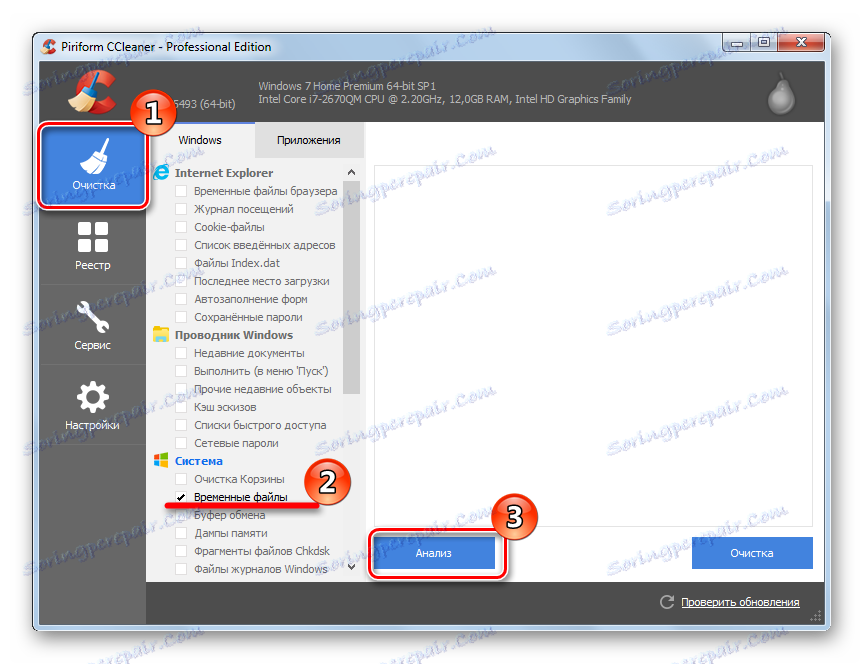
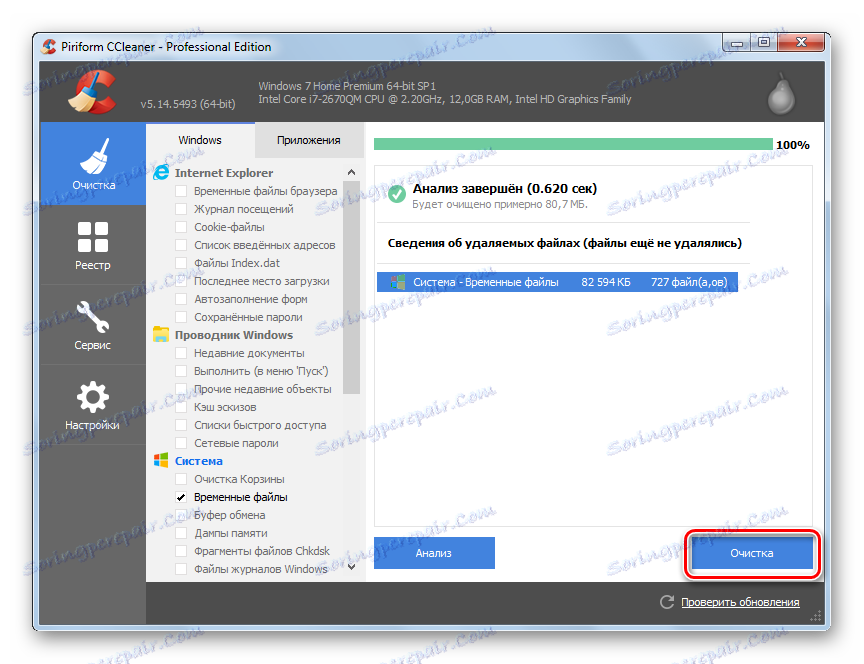

Метод 2: Напредна СистемЦаре
Адванцед СистемЦаре - Још један снажан програм за чишћење вашег рачунара. Прилично је једноставно на послу, али често предлаже прелазак на ПРО верзију.
- У главном прозору изаберите ставку "Обриши смеце" и кликните дугме " Старт" .
- Када поставите показивач на сваку ставку у близини, појављује се зупчаник. Кликом на то ће вас одвести до менија за подешавања. Проверите ставке које желите да обришете и кликните ОК .
- Након извршеног скенирања, систем ће вам показати све датотеке смећа. Кликните на дугме Фик да бисте је избрисали.
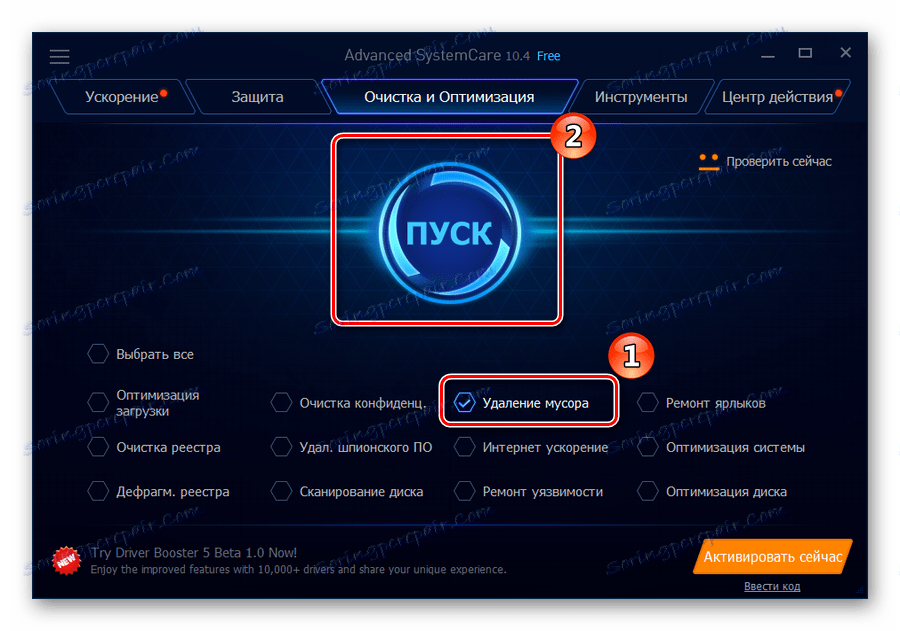
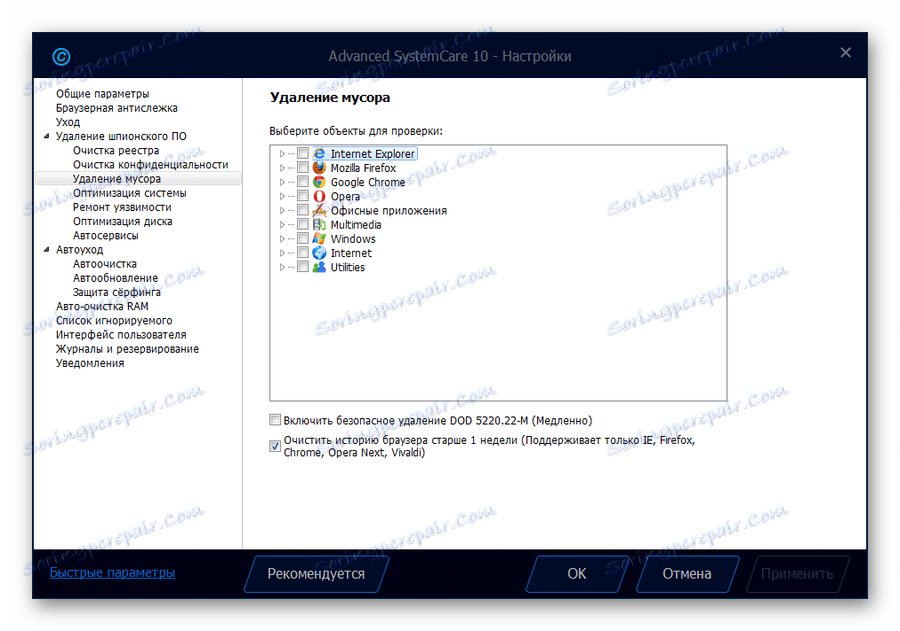
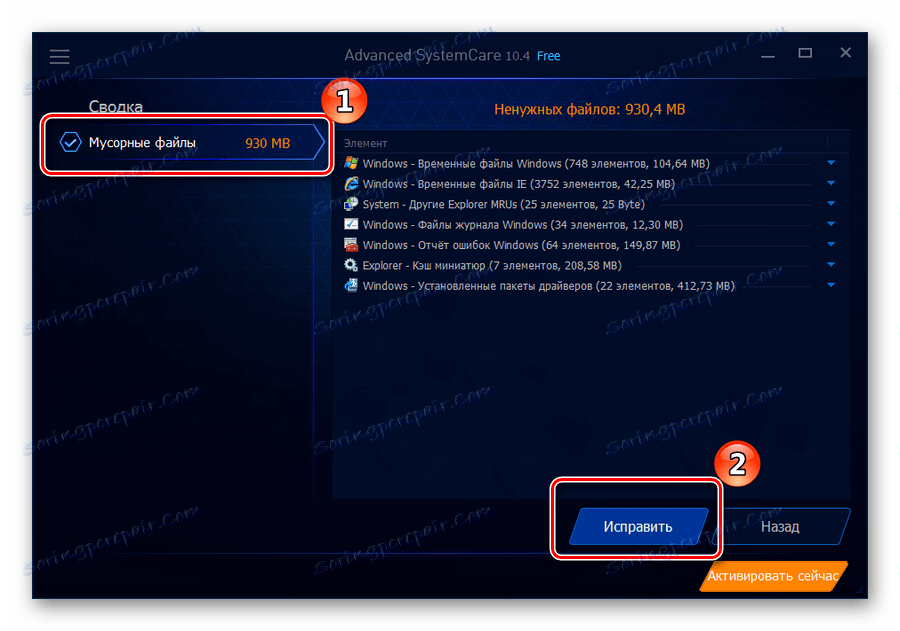
Метод 3: АусЛогицс БоостСпеед
АусЛогицс БоостСпеед - Цела скупа комуналних услуга за оптимизацију рада рачунара. Погодно за напредне кориснике. Постоји значајан недостатак: обиље рекламе и опсесија за куповину пуну верзију.
- Након првог старта, програм ће скенирати ваш рачунар. Затим идите на мени "Диагностика" . У категорији "Диск спаце" кликните на линију "Сее детаилс" да бисте видели детаљан извештај.
- У новом прозору "Пријави" означите објекте које желите уништити.
- У искачућем прозору кликните на крст у горњем десном углу да бисте је затворили.
- Бићете пребачени на главну страницу програма, где ће бити мали извештај о извршеном послу.
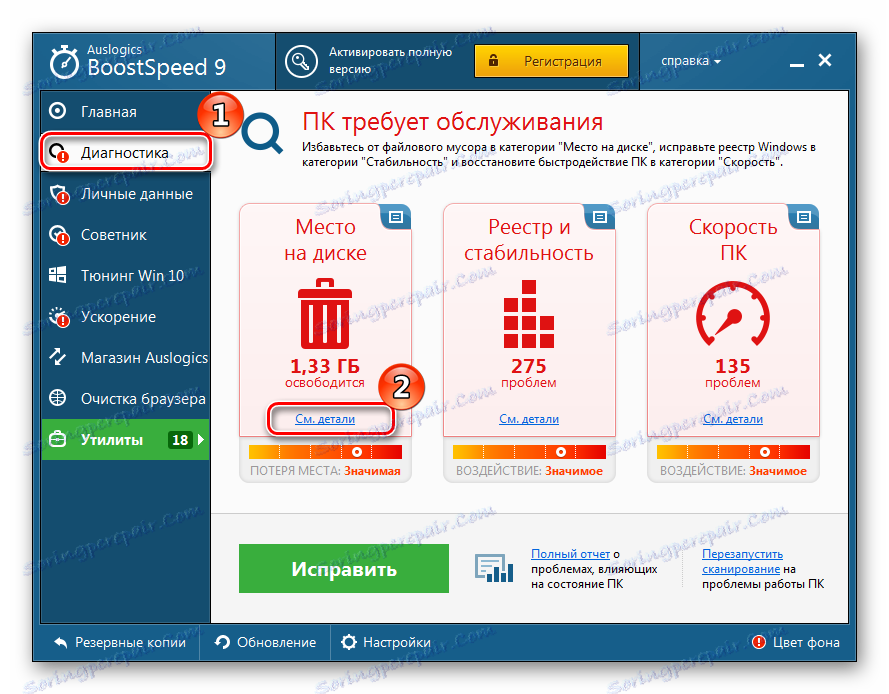
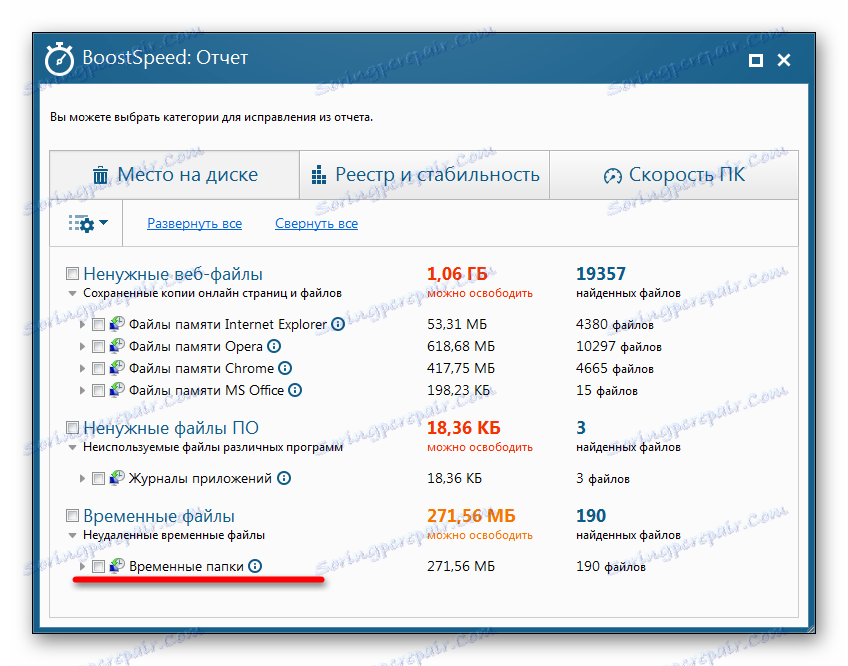
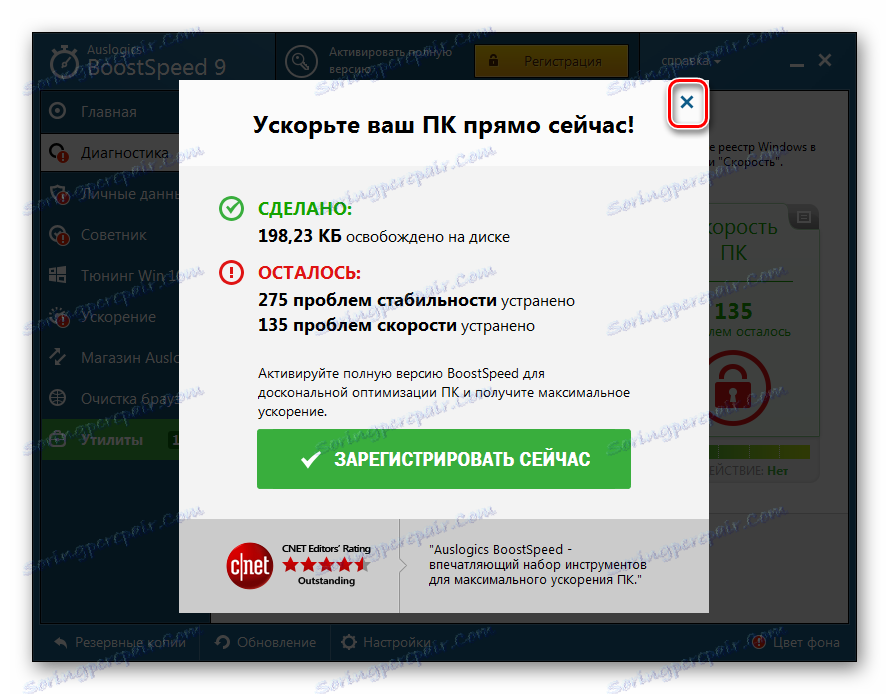
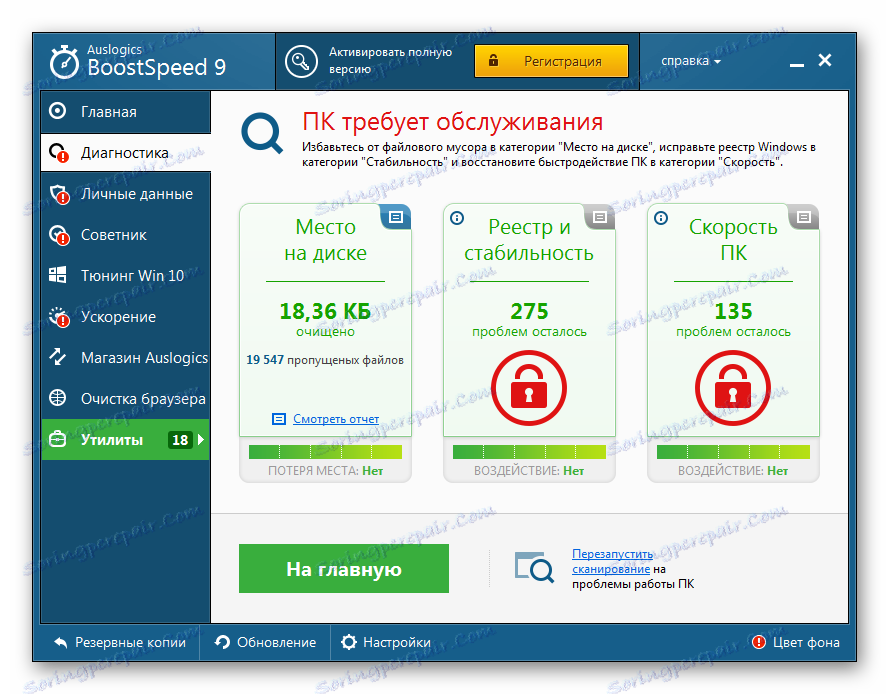
Метод 4: "Чишћење диска"
Пређимо на стандардне Виндовс 7 алате, од којих је једно чишћење диска .
- У Екплореру кликните десним тастером миша на ваш Ц чврсти диск (или други на којем имате инсталиран систем) и кликните на Пропертиес (Својства) у менију пречица.
- На картици Опште кликните на Чишћење диска .
- Ако ово урадите по први пут, састављање листе датотека и процена процењеног слободног простора после чишћења траје неко време.
- У прозору "Чишћење диска" изаберите објекте које желите да обришете и кликните "ОК" .
- Ако избришете, од вас ће бити затражена потврда. Слажем се.
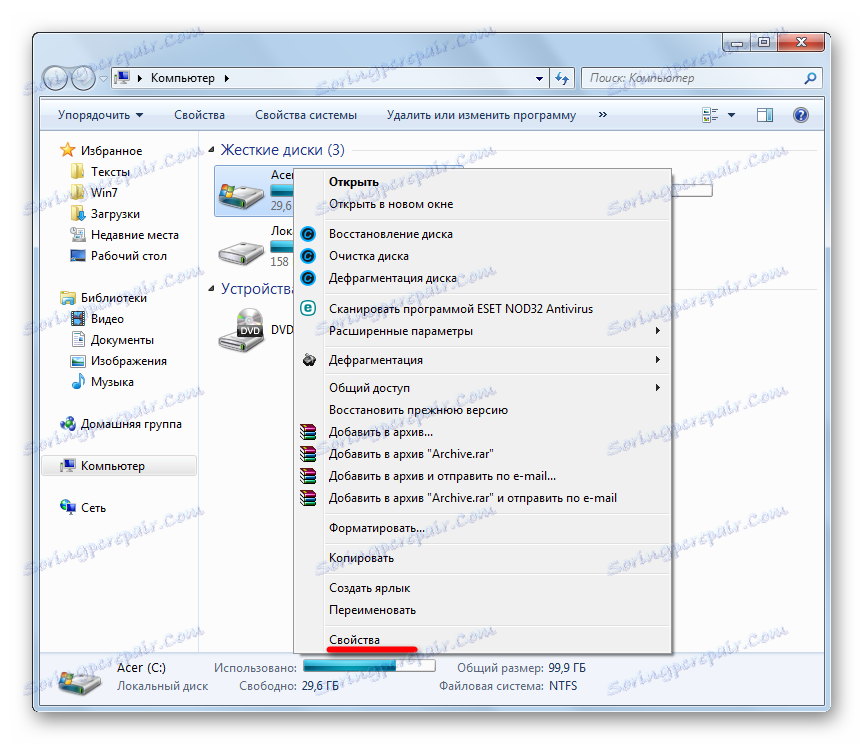
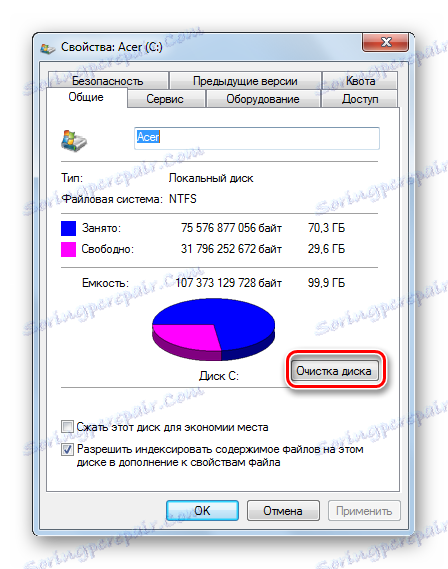

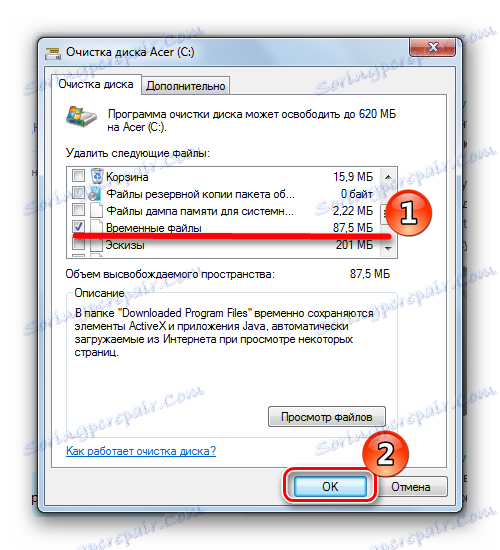

Метод 5: Ручно очистите фасциклу Темп
Привремене датотеке се чувају у два директорија:
С:WindowsTemp
C:UsersИмя_пользователяAppDataLocalTemp
Да бисте ручно обрисали садржај Темп директоријума, отворите "Екплорер" и копирајте путању до њега у адресној траци. Обришите фасциклу Темп.
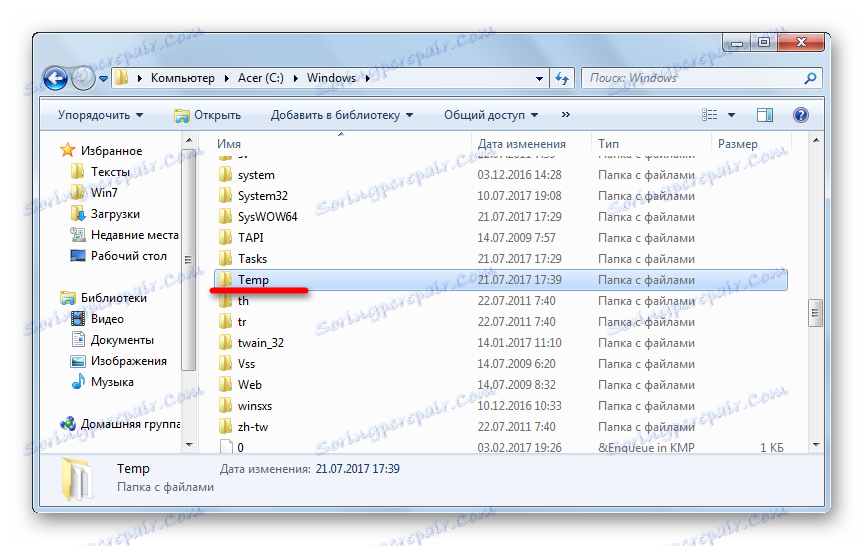
Друга фасцикла је подразумевано скривена. Да бисте је унели, у поље за адресу унесите
%AppData%
Затим идите у роот фолдер АппДата и идите у Лоцал фолдер. У њему избришите фасциклу Темп.
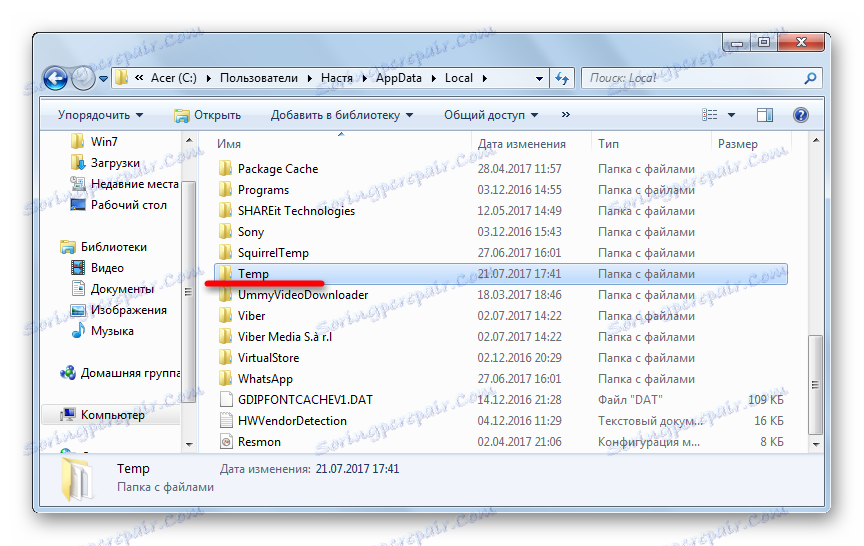
Не заборавите да избришете привремене датотеке. Ово ће вам помоћи да уштедите простор и држите рачунар чистим. Препоручујемо да користите програме независних произвођача како бисте оптимизирали рад, пошто ће помоћи повратак података из резервне копије, ако нешто крене наопако.